
 System operacyjny Microsoft przeszedł długą drogę, a proces zamykania komputerów z Windows 8 stał się zauważalnie szybszy niż w przypadku starszych wersji. Po każdym wyłączeniu komputera system Windows wysyła żądanie do wszystkich programów i usług z prośbą o zakończenie sesji. Jeśli aplikacje lub usługi nie reagują, system Windows po prostu je „zabija”, aby system mógł zostać zamknięty.
System operacyjny Microsoft przeszedł długą drogę, a proces zamykania komputerów z Windows 8 stał się zauważalnie szybszy niż w przypadku starszych wersji. Po każdym wyłączeniu komputera system Windows wysyła żądanie do wszystkich programów i usług z prośbą o zakończenie sesji. Jeśli aplikacje lub usługi nie reagują, system Windows po prostu je „zabija”, aby system mógł zostać zamknięty.
Na niektórych komputerach i głównie na starszych opóźnienie między naciśnięciem przycisku zamykania a faktycznym zamknięciem systemu operacyjnego może być zbyt długie. Jeśli taki problem Ci przeszkadza, możesz spróbować przyspieszyć proces zamykania, zmieniając kilka wartości w rejestrze.
Przyspiesz proces zamykania
Aby przyspieszyć zamknięcie systemu, musimy zmienić wartości trzech różnych parametrów rejestru. Aby rozpocząć, kliknij 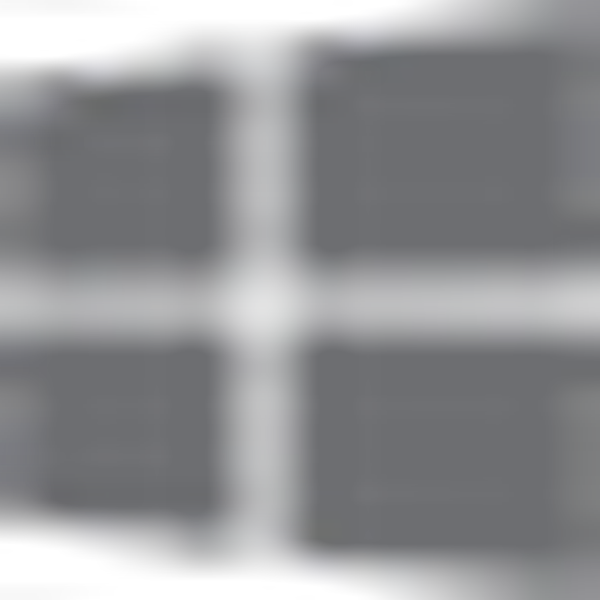 + R na klawiaturze, wprowadź regedit i naciśnij Enter. Więc otwórz edytor rejestru systemu Windows.
+ R na klawiaturze, wprowadź regedit i naciśnij Enter. Więc otwórz edytor rejestru systemu Windows.
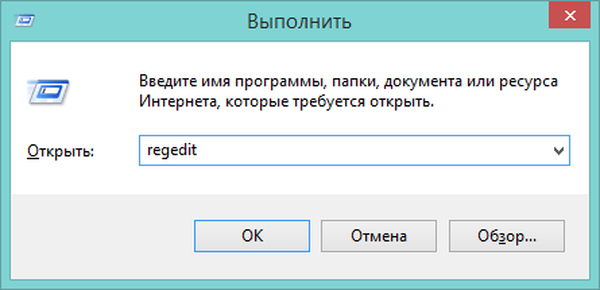
W edytorze rejestru przejdź do następnej sekcji i znajdź parametr WaitToKillServiceTimeout:
HKEY_LOCAL_MACHINE \ SYSTEM \ CurrentControlSet \ ControlDomyślna wartość tego parametru to 5000, co oznacza, że przed „zabiciem” usługi należy odczekać 5 sekund.
Aby zmienić wartość, kliknij dwukrotnie parametr, ustaw wartość na 2000 i naciśnij przycisk OK. Jeśli jesteś zainteresowany, ta wartość jest w milisekundach, czyli właśnie skróciliśmy czas oczekiwania z 5 do 2 sekund.
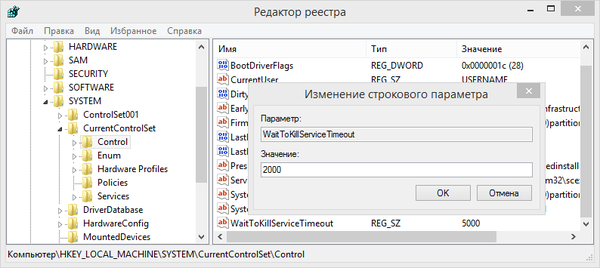
Teraz przejdź do następnego klucza rejestru i znajdź w nim parametr WaitToKillServiceTimeout (jeśli nie, utwórz ręcznie ten parametr ciągu):
HKEY_CURRENT_USER / Panel sterowania / PulpitKliknij dwukrotnie parametr, ustaw wartość na 2000 i zapisz zmianę.
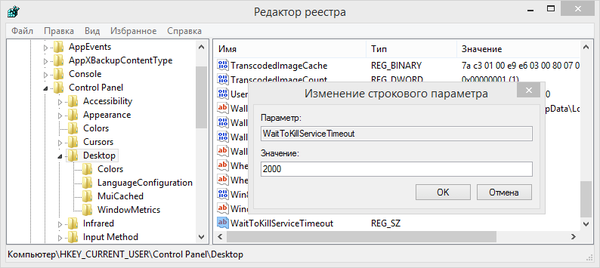
Nie spiesz się, aby zamknąć okno rejestru i w tej samej sekcji znajdź parametr HungAppTimeout. Jeśli nie istnieje, utwórz go ręcznie, klikając prawym przyciskiem myszy i wybierając „Utwórz -> Parametr ciągu”.
Teraz otwórz ten parametr i ponownie wprowadź 2000 jako wartość i nie zapomnij zastosować zmiany.
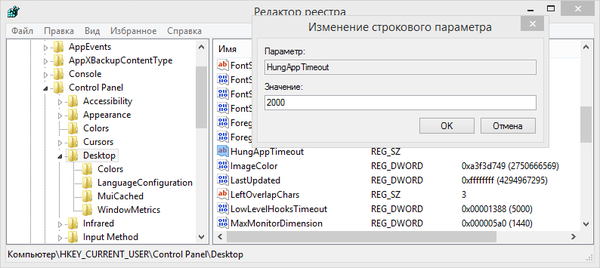
To wszystko, ale muszę cię ostrzec, że nigdy nie ustawiasz wartości powyższych parametrów na mniej niż 2000 (dwie sekundy), bez względu na to, jak kuszące może się to wydawać. W przeciwnym razie mogą wystąpić problemy..
Jeśli chcesz, możesz także skonfigurować system do automatycznego wykonywania zadań bez ostrzeżeń. Aby to zrobić, otwórz opcję AutoEndTasks w tym samym kluczu rejestru i zmień wartość na 1.
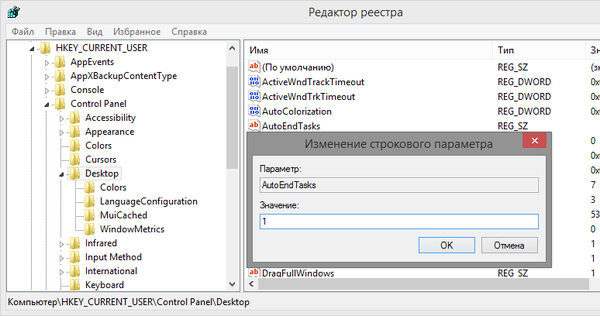
W przypadku systemu Windows 8 możesz nie zauważyć zauważalnej poprawy, ponieważ Microsoft zdążył już znacznie przyspieszyć zamknięcie G8, ale Windows Vista i Windows 7 z tymi ustawieniami kończą się znacznie szybciej, chociaż w rzeczywistości ta sztuczka jest nadal powszechnie stosowana od Windows 2000.
Miłego dnia!











